Како направити резервну копију фаворита Мицрософт Едге
Шта треба знати
- Кликните икона менија и изаберите Фаворитес > Управљајте омиљеним > Извези фаворите. Сачувајте датотеку.
- Врати: Иди на Фаворитес > Увезите фаворите и изаберите Омиљени или обележивачи ХТМЛ датотека из падајућег менија и изаберите датотеку.
Овај чланак објашњава како да направите резервну копију или извезете фаворите из Мицрософт Едге-а и вратите их или увезете.
Како направити резервну копију Мицрософт Едге фаворита
У Мицрософт Едге-у, обележивачи веб локација су омиљени. Ако се пријавите у прегледач помоћу Мицрософт налога, можете укључите синхронизацију и аутоматски чувајте своје фаворите у облаку. Ако не желите да се пријавите у прегледач или више волите локалну копију, можете направити резервну копију својих Едге фаворита на локалном чврстом диску, УСБ диску, СД картици или било којој другој локацији коју желите.
Ако имате своје фаворите организоване у више фасцикли, следећа процедура ће направити резервну копију свих фаворита и сачувати структуру ваше фасцикле.
Ево како да направите резервну копију Мицрософт Едге фаворита:
-
Отворите Едге претраживач и кликните на икона менија (три хоризонталне тачке) у горњем десном углу.
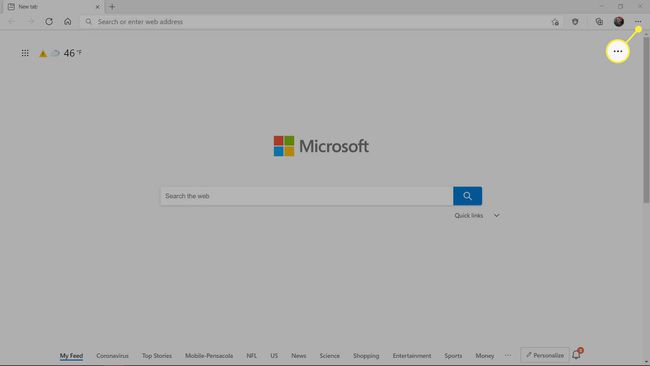
-
Иди на Фаворитес > Управљајте омиљеним.
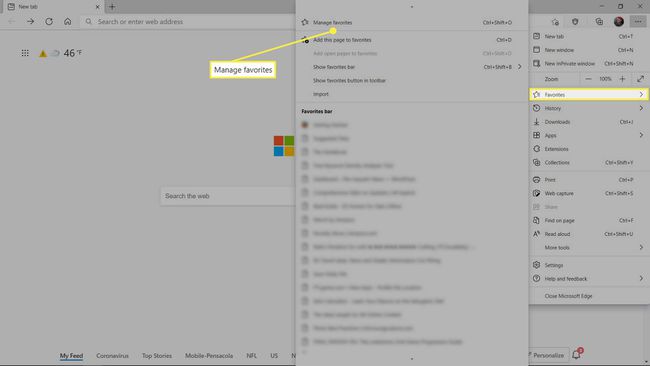
-
У десном окну кликните на икона менија (три хоризонталне линије) који се налази директно изнад листе фаворита.
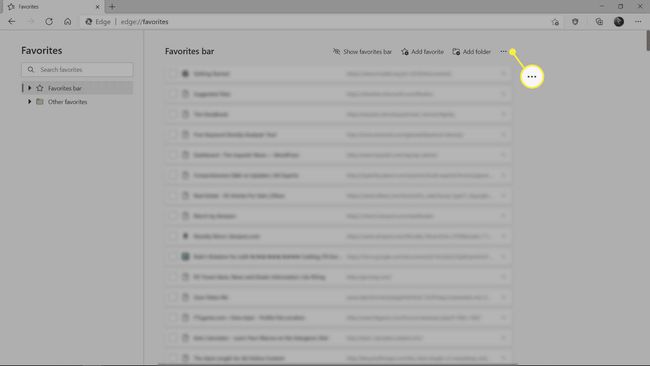
-
Кликните Извези фаворите.
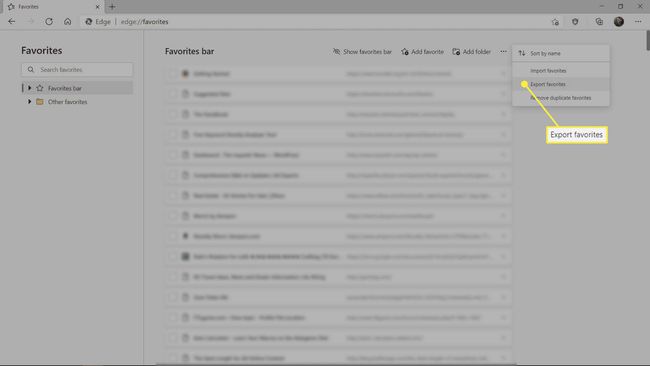
-
Изаберите локацију за прављење резервних копија омиљених, дајте име датотеци и кликните сачувати.
Како да вратите своје Мицрософт Едге обележиваче
Ако сте пријављени у Едге прегледач са својим Мицрософтов рачун и ако је синхронизација укључена, ваши обележивачи ће бити сачувани у облаку. Ако не желите да се пријавите и сачувате своје фаворите у облаку, можете их брзо вратити из локалне резервне копије.
Ево како да вратите Мицрософт Едге фаворите:
-
Отворите Едге претраживач и кликните на икона менија (три хоризонталне тачке) у горњем десном углу.
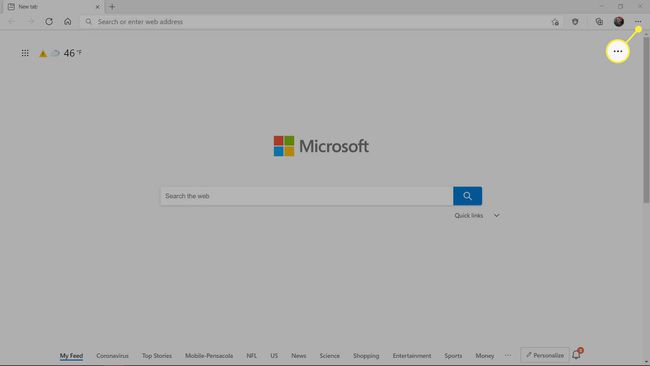
-
Изаберите Фаворитес > Увезите фаворите.
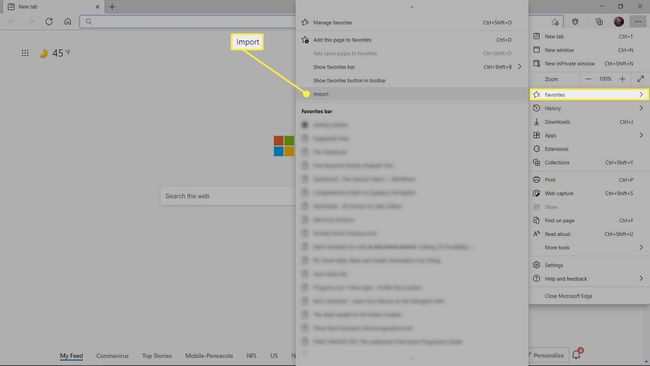
-
Кликните Увези из падајућег менија мени и изаберите Омиљени или обележивачи ХТМЛ датотека.

Уверите се да је кутија поред Фаворити или обележивачи се проверава пре него што наставите.
-
Кликните Одаберите датотеку.
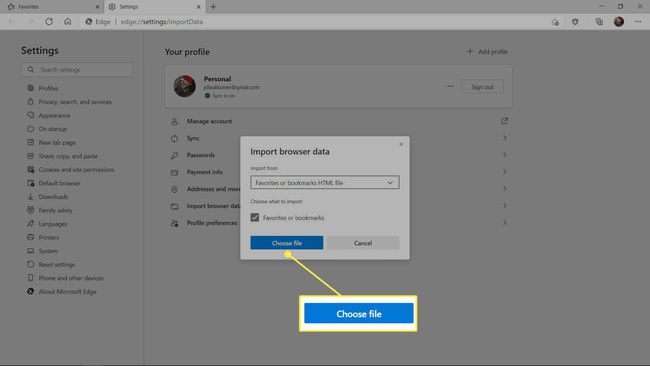
-
Изаберите своје омиљене резервне копије и кликните Отвори.
-
Кликните Готово.
Како уклонити дуплиране фаворите у Мицрософт Едге-у
Када увезете фаворите у Мицрософт Едге, можете завршити са дупликатима. То се може догодити ако сте већ обележили неке веб локације пре него што сте увезли своју стару листу или ако увозите фаворите или обележиваче у Едге из више прегледача.
Ево како да уклоните дуплиране фаворите из Едге-а:
Отворите Едге и идите до менија > Фаворитес изаберите мени са три тачке, а затим изаберите Манаге Фаворитес, или унесите едге://фаворитес/ у УРЛ траку.
-
У десном окну кликните на икону менија (три хоризонталне линије) која се налази директно изнад листе фаворита.
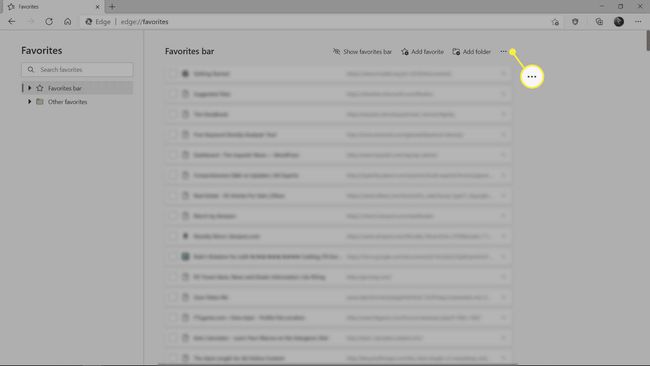
-
Кликните Уклоните дупле фаворите.
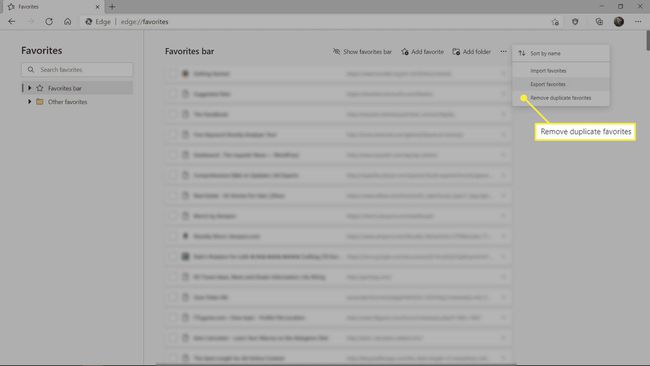
-
Кликните Уклони.
Сачекајте да се процес заврши и потврдите ако се то од вас затражи.
